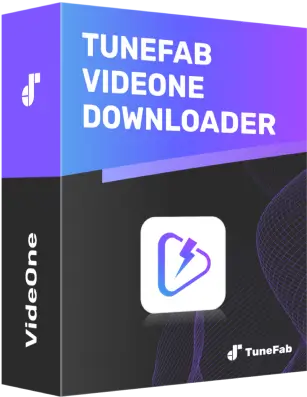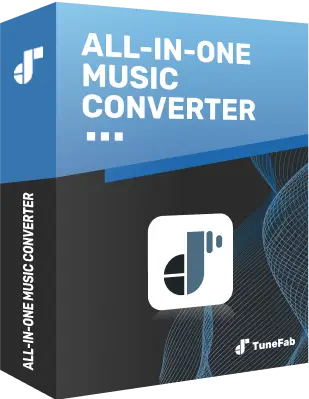HuluをPCでダウンロードしてオフライン視聴する方法
By 藤原 陽翔
2025/06/20 更新
16.1K 閲覧数
5-minぐらい読めます
Huluのダウンロード・オフライン再生機能を利用すれば、外出先や通信環境が不安定な場所でも、Huluの豊富なコンテンツを視聴できます。ただし、PC(Windows/Mac)でも同じようにダウンロードして持ち歩きたいと考えている方もいるでしょう。そのため、本記事ではHuluの公式ダウンロード機能を紹介しながら、そのほかの便利な裏ワザでHulu作品をオフライン再生するやり方を解説します。Hulu動画のオフライン視聴に関する重要な制限事項や注意点も含まれますので、PCでHuluをオフライン視聴したいとお考えの方は、ぜひ最後までお読みください。
HuluはPCで動画をダウンロードできますか?
残念ながら、2025年6月現在、Huluが公式に提供するPC(Windows/macOS)向けのダウンロード機能(オフライン視聴機能)を提供していません。Huluはモバイル利用を優先し、PCではブラウザ/アプリ経由のストリーミングのみ公式サポート対象となります。それと同時に、HuluがPC向けの公式ダウンロード機能を将来的に提供するという公式な発表や計画は確認されていません。様々な要因を考慮すると、近い将来にこの機能が実装される可能性は低いと考えられます。
将来の提供可能性が低いと考えられる理由
- 著作権保護(DRM)の複雑さ:PCはスマホやタブレットに比べて、ユーザーが内部データにアクセスしやすく、コンテンツの不正コピーが簡単になります。強固なデジタル著作権管理(DRM)システムをPC向けに構築・維持することは、技術的にもコスト的にも大きな課題となります。多くの動画配信サービスがPCでのダウンロードを許可しない主な理由がこれです。
- ユーザーのニーズと提供のバランス:Huluの主な視聴環境は、テレビや移動中のスマホ・タブレットが中心です。サービス提供側は、PC向けのオフライン視聴機能の開発コストを考慮し、優先順位が低いと想定するかもしれません。
- Windowsアプリの現状:かつてMicrosoft StoreにはHuluの公式アプリが存在しましたが、現在ではそのサポートや機能更新が積極的に行われているとは言えない状況です。PC向けのアプリ開発に注力していない現状からは、ダウンロード機能のような大きな機能追加が行われる可能性は低いと推測されます。
- 競合サービスの動向:NetflixやAmazonプライム・ビデオなど一部の競合サービスはWindowsアプリでダウンロード機能を提供していますが、全てのサービスがPC版で利用できるわけではありません。そのほか、ビデオ保存機能を搭載する強力な動画ダウンロードソフトも存在しますので、Huluが現状で競争上の大きな不利を被っていると判断しない限り、多大なコストをかけてPCダウンロード機能を開発する動機は弱いかもしれません。
【裏ワザ】Hulu動画をPCでダウンロードできる「TuneFab VideoOne Downloader」
Huluの公式ダウンロード機能はPCに対応しませんが、強力な「TuneFab VideoOne Downloader」は、Huluをはじめとする様々な動画配信サービスからコンテンツをPCにダウンロードするために開発された専門的な動画ダウンロードツールです。Huluの公式機能にある視聴期限や本数上限などから解放され、お気に入りのHulu動画をビデオファイルとしてPCに永久保存できます。次にソフトの魅力と具体的な使い方について紹介します。
「TuneFab VideoOne Downloader」の特徴
- PCへのHulu動画ダウンロードに対応:公式では不可能な「Hulu動画保存・オフライン再生」が可能
- 視聴期限・本数制限からの解放:ダウンロードした動画に視聴期限がないし、本数制限もない
- 解約後も視聴可能:PCに普通の動画ファイルが保存されるため、Huluを解約した後でも視聴し続ける
- 高画質・高音質での保存:最大4K/1080p・最大3倍速でHulu動画を簡単にダウンロードできる
- 字幕・音声言語を選択:多言語オプションがある場合、必要な字幕や音声トラックを自由に設定できる
- Hulu一括ダウンロード:ドラマ作品はシーズンやエピソード単位でまとめてダウンロードできる
- Hulu専用の保存機能:内蔵ブラウザでHuluサイトに直接アクセスし、動画を解析・ダウンロードできる
- 汎用性の高い形式:ダウンロードした動画はMP4/MOV/MKV形式で保存され、手軽に視聴できる
ソフトウェアの安全性を確保するために、必ず公式サイトからダウンロードしてください。本ソフトは無料お試し版を提供しています。
「TuneFab VideoOne Downloader」でHulu動画をダウンロードする手順
以下に、「TuneFab VideoOne Downloader」を使ってHuluの動画をダウンロードする一般的な手順を説明します。
ステップ1、ソフトをインストール
まずはお使いのPC(WindowsまたはMac)用のインストーラーをダウンロードしましょう。インストールした後、ソフトを起動し、ストリーミングサービス選択画面で「Hulu」を選択してアクセスします。次にお使いのアカウントでHuluにログインしてください。
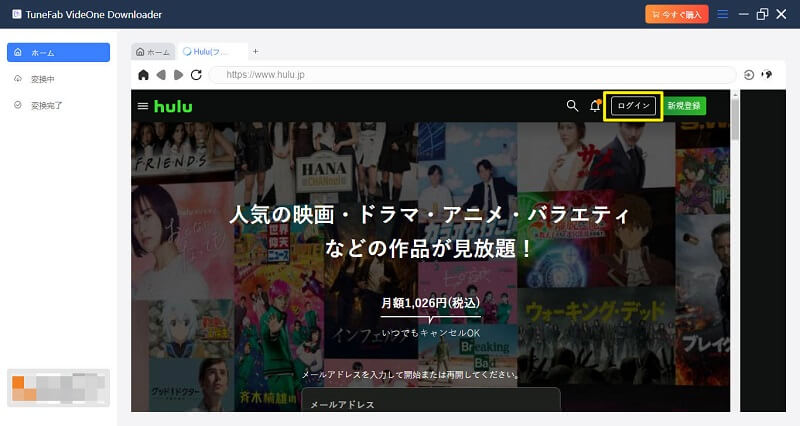
ステップ2、ダウンロードしたいHulu動画を解析
ログイン後、内蔵ブラウザでダウンロードしたいHulu映画やドラマを検索・選択します。動画の詳細情報ページを開き、そして右上の「解析」ボタンを押せば、ソフトウェアが自動的にその動画を解析し始めます。
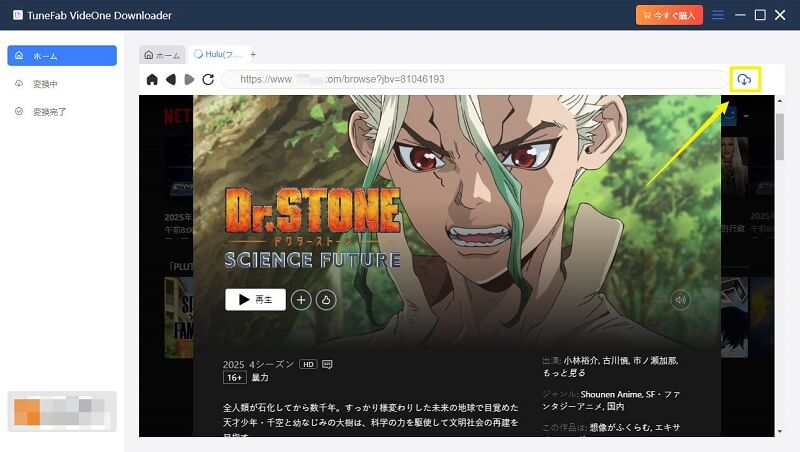
ステップ3、出力設定を調整
解析が終わると、出力設定画面が表示されます。ここで、希望する品質(解像度)、音声トラックの言語、字幕の言語や出力形式などを選択します。シリーズ作品の場合は、ダウンロードしたいエピソードを選択して、最後に「ダウンロード」を押してください。
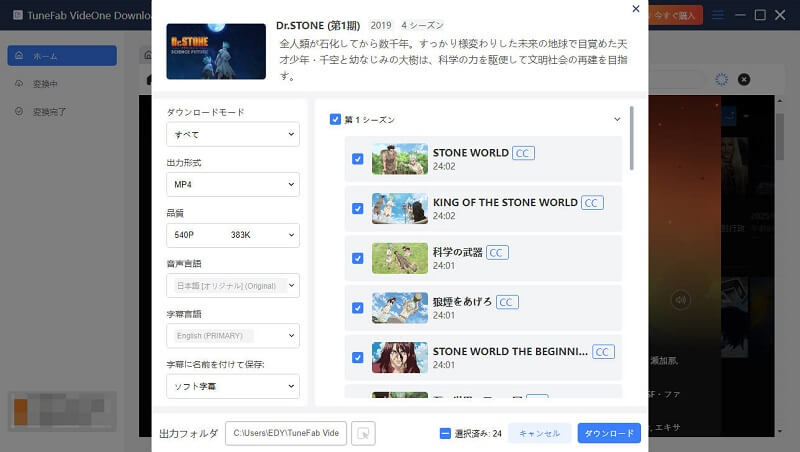
ステップ4、Hulu動画をダウンロード
「ダウンロード」ボタンを押したら、ダウンロード作業が開始され、進捗状況がソフトで確認できます。ダウンロードが完了すると、「変換完了」タブにファイルがリストアップされ、今までのダウンロード履歴を確認できます。「出力ファイルを開く」を押して、PCに保存したHulu動画ファイルを再生してみましょう。
これで、視聴期限やインターネット状況に縛られず、お気に入りのHulu作品をPCの大画面で心ゆくまで再生できるでしょう。「TuneFab VideoOne Downloader」はHuluだけではなく、YouTube、アマプラ、NetflixまたはU-NEXTの動画ダウンロードにも対応しますので、もし汎用的な動画ダウンロードツールの機能を利用してみたい方は、まずソフトの無料試用版でその快適さを体験してみてください。
まとめ
現時点では、HuluがPC向けの公式ダウンロード機能を導入する具体的な計画はないし、その可能性は低いと言えますので、自身の視聴スタイルに合わせて、上記の代替案を選びましょう。PCでHuluをオフラインで視聴・再生したい場合は便利なダウンロードソフト「TuneFab VideoOne Downloader」を利用することが現実的な選択肢となります。ただし、ダウンロードした動画ファイルは私的な範囲での個人鑑賞のために、自己責任で行ってください。